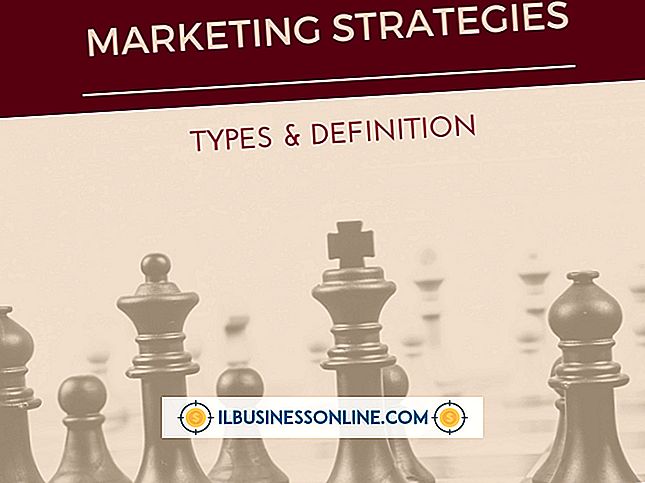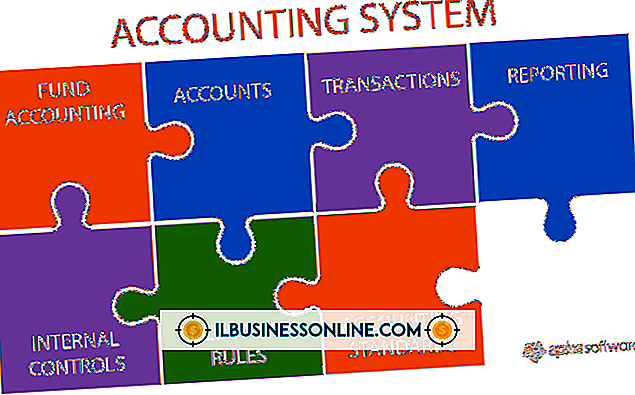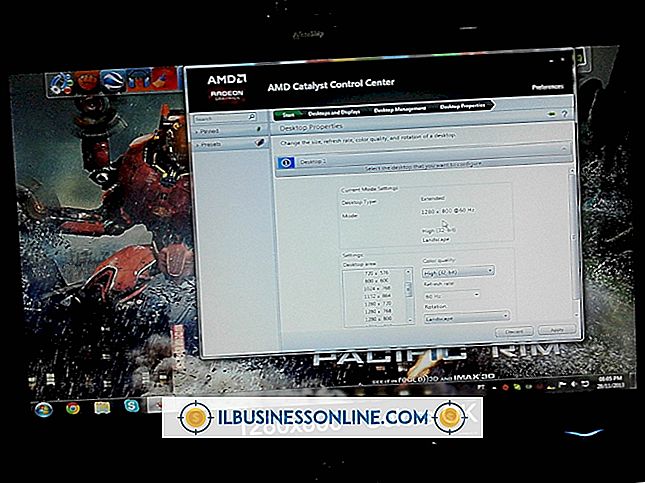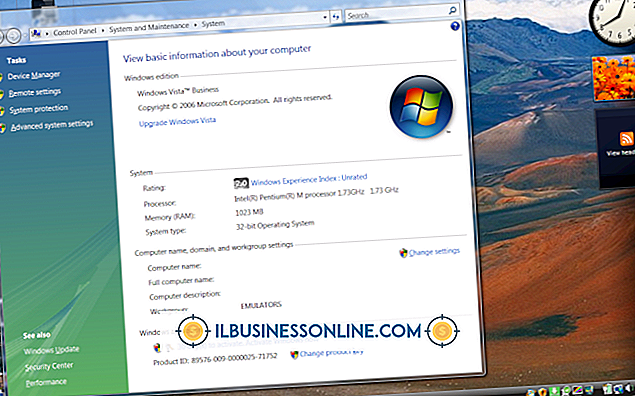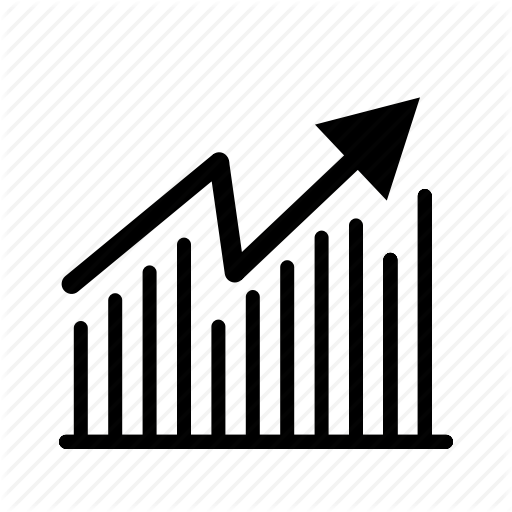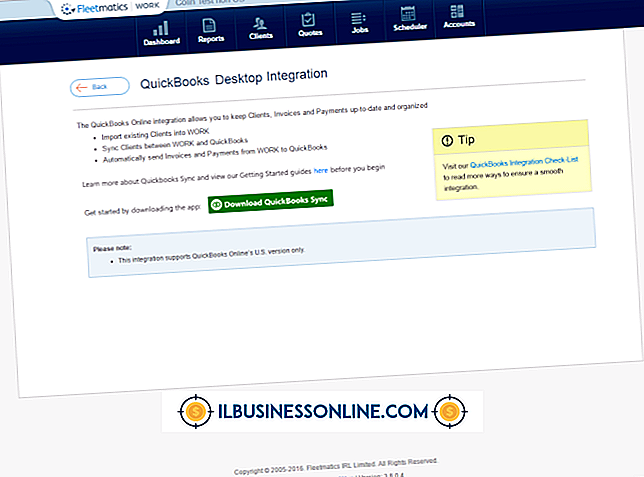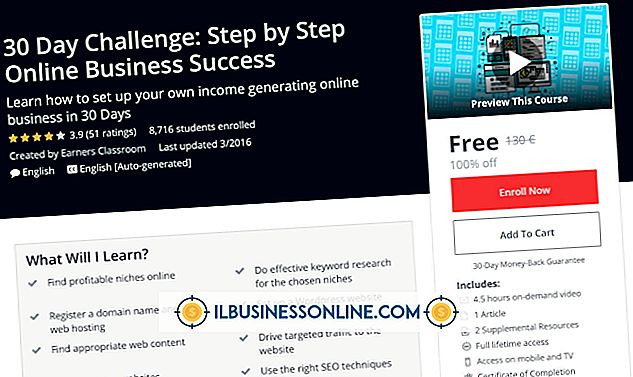Så här formaterar du olästa e-postmeddelanden i Outlook

Du kan hantera e-post snabbare och effektivare genom att identifiera viktiga meddelanden utan att läsa några ord. Outlook gör det möjligt genom att ge dig möjlighet att formatera olika typer av e-post med villkorliga formateringsregler. Olästa meddelanden - som kan visas spridda i din inkorg - visas som standard som standard. Uppdatera formateringsreglerna för att göra Outlook-stilen dina olästa meddelanden med de teckensnitt och färger du vill ha.
1.
Klicka på Outlook-menyn "Visa" och klicka sedan på "Visa inställningar". Outlook öppnar fönstret Avancerade visningsinställningar. Det här fönstret hjälper dig att skapa villkorade regler.
2.
Klicka på "Villkorlig formatering" för att visa fönstret Villkorligt formatering. Det här fönstret innehåller en lista med standardregler, inklusive "olästa meddelanden", som Outlook gäller för dina meddelanden.
3.
Klicka på "Olästa meddelanden" och klicka sedan på "Font" för att visa Font-fönstret. Det här fönstret liknar en som du hittar i ett ordbehandlingsprogram. Du har möjlighet att klicka på ett teckensnittsnamn eller ett typsnitt om du vill ändra det teckensnitt som Outlook gäller för olästa meddelanden. Du kan också klicka på ett storleksvärde eller en färg i rullgardinsmenyn "Färg" för att ändra det aktuella teckens storlek och färg.
4.
Välj värden i det här fönstret om du vill ändra teckensnittet och klicka tre gånger på "OK" för att stänga alla dialogrutor och återgå till Outlook: s huvudfönster. Olästa meddelanden i din inkorg visar den formatering du har ställt in i fönstret Font.
Tips
- Fönstret Villkorligt formatering innehåller ytterligare standardregler, till exempel "Försenad e-post" och "Inlämnad men inte skickad". Ta bort kryssrutan från någon av dessa regler för att förhindra att Outlook formaterar dessa typer av meddelanden. Ta bort kryssrutan "Olästa meddelanden" när du vill att programmet ska visa olästa meddelanden utan att formatera dem.